티스토리 뷰
런쳐를 통해 실행하면 무반응일때 영상 참조
ctrl+alt+del을 눌러
작업관리자로 진입
battlenet 런쳐가 보이며 확장해보면 오버워치 어플이 보인다
이걸 강제 종료시키면
배틀넷 런쳐에 실행 버튼으로 바뀌고 실행하면 진입 가능
어플의 작은 화살표를 누르면 확장되고 오버워치 어플이 보인다 이걸 강제 종료시키면

여러 번의 지연 끝에 마침내 Overwatch 2 가 출시되었으며 이제 무료로 플레이할 수 있습니다. 가장 성공적이고 사랑받는 멀티플레이어 타이틀 중 하나의 대망의 속편이 출시되었으며, Blizzard가 무료 플레이 모델에 어떻게 접근하는지 볼 수 있는 흥미진진한 시간입니다. 오버워치 2의 베타는 기술적인 문제가 많지 않았고 게임은 꽤 잘 돌아가고 첫 오버워치와 매우 흡사한 것으로 나타났습니다. 그럼에도 불구하고 출시 문제에서 Overwatch 2 충돌이 발생하는 경우 다음 몇 가지를 권장합니다.
오버워치 2 실행 시 충돌 문제 수정
Overwatch 2는 대부분의 사용자에게 잘 실행되지만 일부는 출시 시 충돌이 보고되었습니다. 이전에 다루었듯이 게임 파일이 올바르지 않거나 다른 유틸리티가 게임 자체와 충돌하는 경우가 있습니다. 다음은 이 문제를 해결하고 게임에 참여할 수 있는 방법에 대한 권장 사항입니다.
파일 스캔 및 복구
먼저 게임 파일이 누락되거나 손상되지 않았는지 확인하려면 파일 검사를 수행하는 것이 좋습니다. 아래 단계에 따라 Battle.net 클라이언트를 통해 쉽게 수행할 수 있습니다.
- Battle.net 데스크톱 앱 을 엽니다.
- 게임 탭 에서 오버워치 아이콘을 클릭합니다.
- 재생 버튼 옆에 있는 톱니바퀴를 클릭 하고 스캔 및 복구 를 선택합니다.
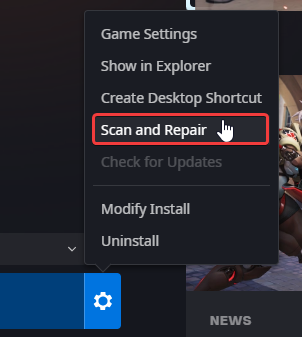
그러면 스캔이 시작되고 누락된 파일이 다운로드되어 설치됩니다.
업데이트 확인
당신이 할 수 있는 또 다른 일은 클라이언트가 자동으로 다운로드되지 않은 업데이트를 확인하도록 하는 것입니다.
- Battle.net 데스크톱 앱 을 엽니다.
- 게임 탭 에서 오버워치 아이콘을 클릭합니다.
- 재생 버튼 옆에 있는 톱니바퀴를 클릭 하고 업데이트 확인을 선택합니다.
최신 버전의 Synapse 3 설치(Razer 사용자)
Razer Synapse 소프트웨어와 Chroma SDK는 첫 번째 Overwatch에서 다양한 문제를 겪었으며, 이는 속편에서도 크게 다르지 않습니다. 이상적으로는 최신 빌드에서 대부분의 문제가 해결되었으므로 문제가 제대로 작동하도록 최신 버전의 Synapse 소프트웨어를 설치하는 것이 좋습니다. Chroma SDK로 인해 프레임 속도가 낮아질 가능성이 있습니다.
이전 버전이 있는 경우 해당 버전을 제거하고 최신 버전을 수동으로 다시 다운로드하는 것이 좋습니다. 또한 제거한 후 다음 위치에서도 특정 DLL 파일을 제거해야 합니다.
C:\Windows\System32\RzChromaSDK64.dll
C:\Windows\SysWOW64\RzChromaSDK.dll
C:\Windows\SysWOW64\RzAPIChromaSDK.dll최신 버전의 Synapse는 다음 링크 에서 다운로드할 수 있습니다 .
Razer 관련 소프트웨어에 문제가 계속 발생하면 Chroma(및 위에 나열된 DLL 파일)를 제거하는 것이 좋습니다.
GPU 드라이버 업데이트
GPU용 최신 드라이버가 설치되어 있는지 확인하십시오. 아래 링크에서 최신 정보를 얻을 수 있습니다.
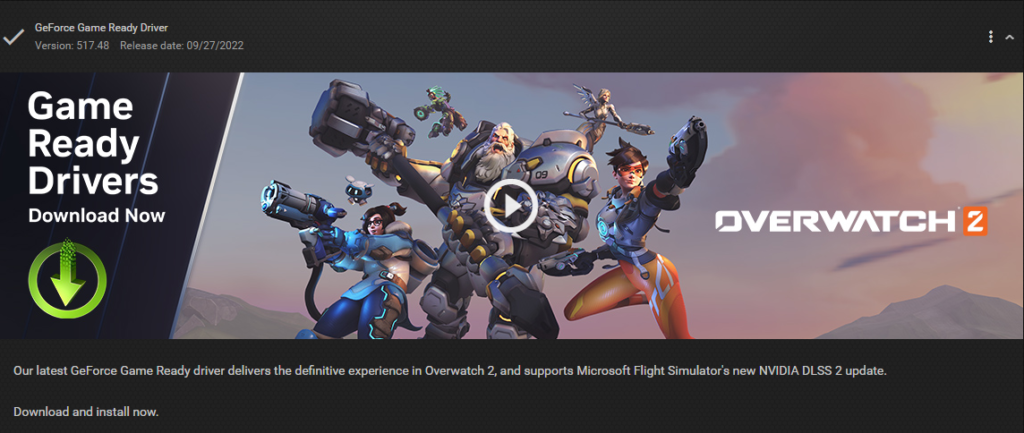
Asus Sonic Sound/Nahimic 소프트웨어 제거
Asus Sonic Sound(때로는 Nahimic Software로 표시됨)가 설치되어 있는 경우 제거하는 것이 좋습니다. Overwatch에서 문제를 일으키는 것으로 알려져 있으며 Overwatch 2에서도 마찬가지입니다.
Overwatch 2를 실행하는 동안 오버레이 비활성화
특정 오버레이가 Overwatch 2와 충돌하여 안정성 문제를 일으킬 수 있습니다. 문제를 일으키는 원인을 확인하기 위해 하나씩 해제하거나 모두 비활성화하는 것이 좋습니다. Discord, Geforce Experience, XFire 등이 될 수 있습니다.

데스크탑 디스플레이 배율을 100%로 설정
일부 사용자는 Windows의 크기와 레이아웃을 100%로 설정하면 문제가 해결되었음을 확인했습니다. 이렇게 하려면 아래 단계를 따르세요.
- 바탕 화면을 마우스 오른쪽 버튼으로 클릭하고 디스플레이 설정 을 선택합니다.
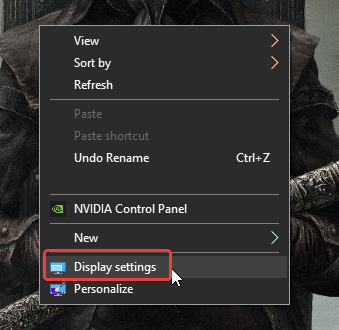
- 이제 Scale and Layout 아래 의 드롭다운에서 100% 를 선택 합니다.
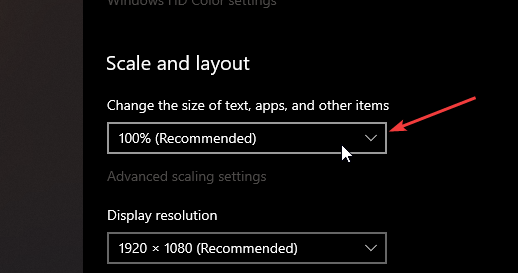
전체 화면 최적화를 활성화하고 관리자로 실행
게임이 설치된 곳으로 이동합니다. 재생 버튼 옆에 있는 톱니바퀴를 클릭하고 탐색기에 표시를 선택하면 됩니다 .
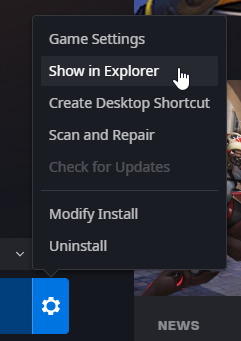
- Overwatch 2 실행 파일 을 마우스 오른쪽 버튼으로 클릭 하고 속성 을 선택 합니다.
- 호환성 탭 을 클릭 하십시오
- " 이 프로그램을 관리자 권한으로 실행하십시오. "(만약에)
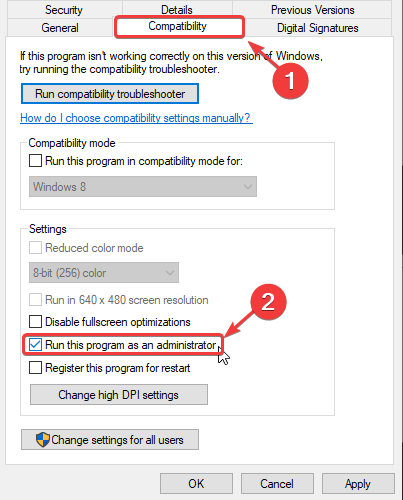
- 이제 "전체 화면 최적화 비활성화"를 확인하려면
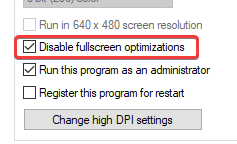
이제 게임을 실행하고 그것이 차이가 있는지 확인하십시오.
바이러스 백신(특히 Sophos ) 에 예외를 추가하십시오.
바이러스 백신 소프트웨어가 제목과 충돌할 수 있습니다. Overwatch 2가 제외 또는 예외 목록에 추가되었는지 확인합니다.
여러 사용자가 특히 Sophos Anti-virus 에 문제가 있다고 보고했습니다 . Overwatch 2를 제외 목록에 추가하는 방법은 다음과 같습니다.
- 작업 표시줄에서 Sophos 아이콘을 두 번 클릭합니다.
- 이제 도움말 을 클릭하세요.
- ' 문제 해결 ' 드롭다운 확장
- ' 로컬 제외 추가 '를 선택 합니다.
- 프로그램(x86) 폴더 \Overwatch로 이동합니다.
- ' Overwatch Launcher.exe ' 를 선택합니다.
- 동일한 Overwatch 폴더로 이동하여 Retail 폴더로 이동하여 두 번째 제외 항목을 추가합니다.
- ' Overwatch.exe.exe 파일을 추가합니다. '
우리는 몇 가지 인기있는 것들과 각각의 FAQ 페이지를 나열했습니다.
- 윈도우 디펜더
- 마이크로소프트 보안 에센셜
- Malwarebytes
- Avast 안티바이러스
- AVG 안티바이러스
- 카스퍼스키 안티 바이러스
- 웹루트 SecureAnywhere
- McAfee 안티바이러스(Steam 지원 가이드)
- 비트디펜더
Windows 업데이트
최신 버전의 Windows를 사용 중인지 확인하십시오. 개발자도 이것을 권장했습니다.
- Windows 검색에서 " 업데이트 "를 입력하고 업데이트 확인을 클릭합니다.
- 그러면 Windows 업데이트 섹션으로 이동하고 최신 버전인지 확인할 수 있습니다.
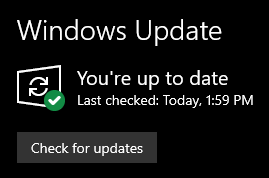
게임 내 설정 재설정
또한 게임 내 설정을 재설정하여 그래픽 옵션을 조정하는 동안 아무 일도 일어나지 않도록 할 수 있습니다. 이렇게 하려면 아래 단계를 따르세요.
- Battle.net 데스크톱 앱 을 엽니다.
- 게임 탭 에서 오버워치 아이콘을 클릭합니다.
- 재생 버튼 옆에 있는 톱니바퀴를 클릭 하고 게임 설정 을 선택합니다.
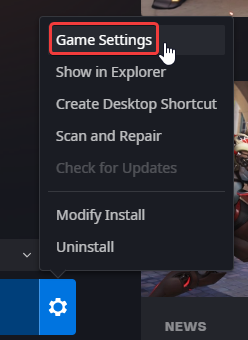
- 여기에서 게임 내 옵션 재설정 버튼을 클릭하십시오.
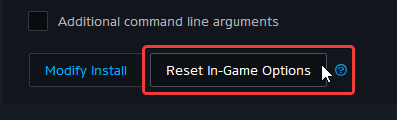
이렇게 하면 게임 내 모든 사용자 지정 설정이 재설정되고 모든 것이 기본값으로 돌아갑니다.
전용 GPU로 전환(노트북 사용자)
통합 GPU 대신 전용 GPU가 활용되고 있는지 확인하십시오.
전용 Nvidia GPU로 전환
- 먼저 Nvidia 제어판 을 엽니다.
- 그런 다음 3D 설정으로 이동 한 다음 3D 설정 관리 로 이동합니다.
- 프로그램 설정 탭을 열고 드롭다운 메뉴에서 Overwatch 2 를 선택 합니다.
- 그런 다음 두 번째 드롭다운에서 이 프로그램에 대한 기본 그래픽 프로세서를 선택합니다.
- Nvidia GPU는 고성능 Nvidia 프로세서 로 표시되어야 합니다.
- 변경 사항 저장
전용 AMD GPU로 전환
- 먼저 Radeon 설정 을 엽니다.
- 그런 다음 기본 설정으로 이동 한 다음 추가 설정으로 이동합니다.
- 여기에서 전원을 선택한 다음 전환 가능한 그래픽 응용 프로그램 설정을 선택합니다.
- 응용 프로그램 목록에서 Overwatch 2 를 선택하십시오 .
- Overwatch 2 가 목록에 없으면 응용 프로그램 추가 버튼을 클릭하고 설치 디렉터리에서 실행 파일을 선택합니다. 그러면 목록에 게임이 추가되고 나중에 선택할 수 있습니다.
- 그래픽 설정에서 고성능 프로필을 게임에 할당합니다.
'Game' 카테고리의 다른 글
| 오버워치 2 해외 소식, 전화 번호 요구 사항 게임의 불안정한 출시에 대한 업데이트 (0) | 2022.10.06 |
|---|---|
| 원피스 1062화 스포일러 보석 보니의 충격 고백 (0) | 2022.10.06 |
| 오버워치2 크로스플레이인가요? Xbox, PS4, PS5, PC 및 스위치에서 플레이 (0) | 2022.10.06 |
| 오버워치 2 스토리 모드 출시일: PvE 콘텐츠는 언제 출시되나요? (0) | 2022.10.06 |
| 오버워치 2 키리코 리뷰 게임의 영웅 디자인 원칙에 대한 좋은 징조가 될 수 있습니다 (0) | 2022.10.06 |
- 티어
- 포켓몬고
- 이미지
- 포켓몬스터 스칼렛 바이올렛
- 선즈 오브 더 포레스트
- 캐릭터
- 호그와트 레거시
- 예술
- 코드
- 소녀
- 오버워치 2
- 원피스 1068화
- 고화질
- 원신
- 공략
- 그림
- 가이드
- 포켓몬 스칼렛과 바이올렛
- 배경화면
- 배경
- 사진
- 가이드 팁
- 바탕화면
- 무기
- 리뷰
- 원피스
- 게임
- 컴퓨터
- 스포일러
- 여자
| 일 | 월 | 화 | 수 | 목 | 금 | 토 |
|---|---|---|---|---|---|---|
| 1 | 2 | 3 | 4 | 5 | ||
| 6 | 7 | 8 | 9 | 10 | 11 | 12 |
| 13 | 14 | 15 | 16 | 17 | 18 | 19 |
| 20 | 21 | 22 | 23 | 24 | 25 | 26 |
| 27 | 28 | 29 | 30 |
